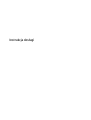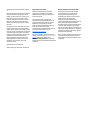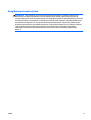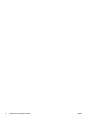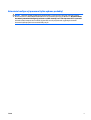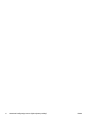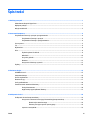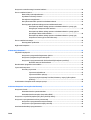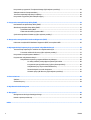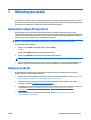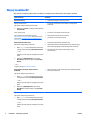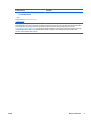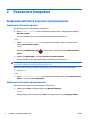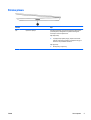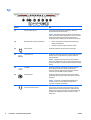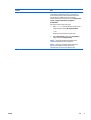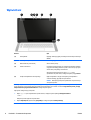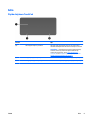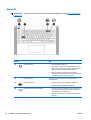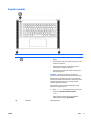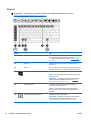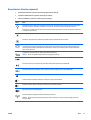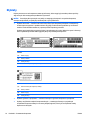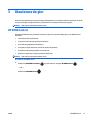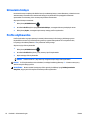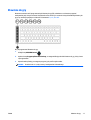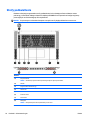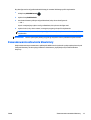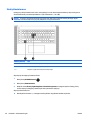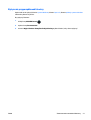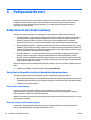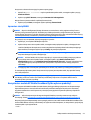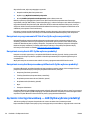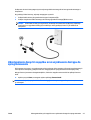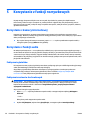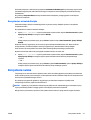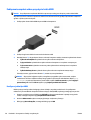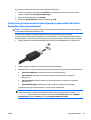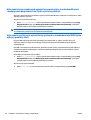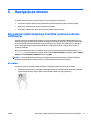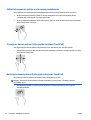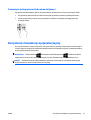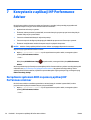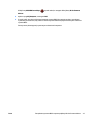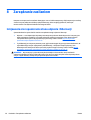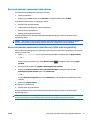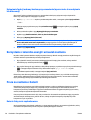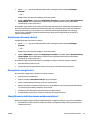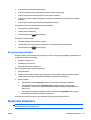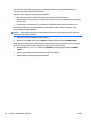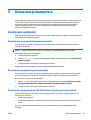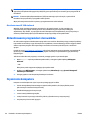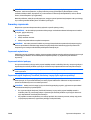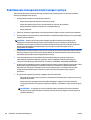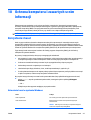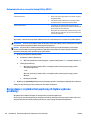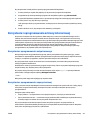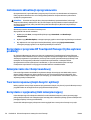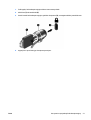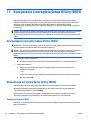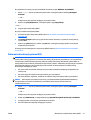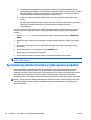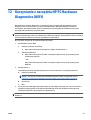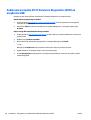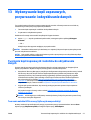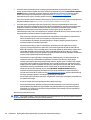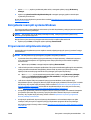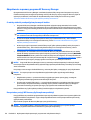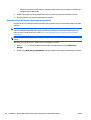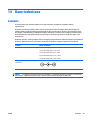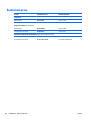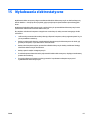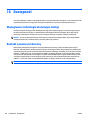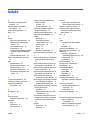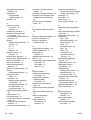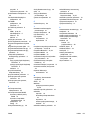HP OMEN Notebook - 15-5299ur Instrukcja obsługi
- Typ
- Instrukcja obsługi

Instrukcja obsługi

© Copyright 2015 HP Development Company,
L.P.
Bluetooth jest znakiem towarowym należącym
do jego właściciela i używanym przez firmę
Hewlett-Packard Company w ramach licencji.
Intel, Celeron, Centrino i Pentium to znaki
towarowe firmy Intel Corporation w Stanach
Zjednoczonych i innych krajach. Microsoft i
Windows są znakami towarowymi firm grupy
Microsoft.
Informacje zawarte w niniejszym dokumencie
mogą zostać zmienione bez powiadomienia.
Jedyne warunki gwarancji na produkty i usługi
firmy HP są ujęte w odpowiednich informacjach
o gwarancji towarzyszących tym produktom
i usługom. Żadne z podanych tu informacji nie
powinny być uznawane za jakiekolwiek
gwarancje dodatkowe. Firma HP nie ponosi
odpowiedzialności za błędy techniczne lub
wydawnicze ani pominięcia, jakie mogą
wystąpić w tekście.
Wydanie pierwsze: sierpień 2015
Numer katalogowy dokumentu: 828234-241
Uwagi dotyczące produktu
Niniejsza instrukcja zawiera opis funkcji
występujących w większości produktów.
Niektóre z funkcji mogą być niedostępne w
danym komputerze.
Nie wszystkie funkcje są dostępne we
wszystkich wersjach systemu Windows. Do
osiągnięcia pełnej funkcjonalno
ści systemu
Windows na tym komputerze może być
konieczne zaktualizowanie i/lub oddzielny
zakup sprzętu, sterowników i/lub
oprogramowania. Szczegółowe informacje na
ten temat można znaleźć na stronie
http://www.microsoft.com.
Aby uzyskać dostęp do najnowszej instrukcji
obsługi, przejdź do strony
http://www.hp.com/
support i wybierz kraj. Wybierz opcję
Sterowniki i oprogramowanie, a następnie
postępuj zgodnie z instrukcjami wyświetlanymi
na ekranie.
Warunki użytkowania oprogramowania
Instalowanie, kopiowanie lub pobieranie
preinstalowanego na tym komputerze
oprogramowania bądź używanie go w
jakikolwiek inny sposób oznacza wyrażenie
zgody na objęcie zobowiązaniami
wynikającymi z postanowień Umowy
Licencyjnej Użytkownika Oprogramowania HP
(EULA). Jeżeli użytkownik nie akceptuje
warunków licencji, jedynym rozwiązaniem jest
zwrócenie całego nieużywanego produktu
(sprzętu i oprogramowania) do sprzedawcy w
ciągu 14 dni od daty zakupu w celu odzyskania
pełnej kwoty wydanej na jego zakup zgodnie z
zasadami zwrotu pieniędzy.
W celu uzyskania dodatkowych informacji lub
zażądania zwrotu pełnej kwoty wydanej na
zakup komputera należy skontaktować się ze
sprzedawcą.

Uwagi dotyczące bezpieczeństwa
OSTRZEŻENIE! Aby zmniejszyć ryzyko oparzeń lub przegrzania komputera, nie należy umieszczać go
bezpośrednio na kolanach ani blokować otworów wentylacyjnych. Należy używać komputera tylko na
twardej, płaskiej powierzchni. Nie należy dopuszczać, aby przepływ powietrza został zablokowany przez inną
twardą powierzchnię, na przykład przez znajdującą się obok opcjonalną drukarkę, lub miękką powierzchnię,
na przykład przez poduszki, koce czy ubranie. Nie należy także dopuszczać, aby pracujący zasilacz prądu
przemiennego dotykał skóry lub miękkiej powierzchni, na przykład poduszek, koców czy ubrania. Komputer
i zasilacz spełniają ograniczenia dotyczące temperatury powierzchni dostępnych dla użytkownika,
zdefiniowane w normie International Standard for Safety of Information Technology Equipment (IEC
60950-1).
PLWW iii

iv Uwagi dotyczące bezpieczeństwa PLWW

Ustawienie konfiguracji procesora (tylko wybrane produkty)
WAŻNE: Wybrane modele produktów są skonfigurowane z procesorem z serii Intel® Pentium® N35xx/
N37xx lub Celeron® N28xx/N29xx/N30xx/N31xx oraz systemem operacyjnym Windows®. W tych modelach
nie zmieniaj ustawienia konfiguracji procesora w pliku msconfig.exe z 4 lub 2 procesorów na 1 procesor.
Jeśli tak zrobisz, komputer nie uruchomi się ponownie. W celu przywrócenia oryginalnych ustawień
konieczne będzie przywrócenie ustawień fabrycznych.
PLWW v

vi Ustawienie konfiguracji procesora (tylko wybrane produkty) PLWW

Spis treści
1 Właściwy początek ........................................................................................................................................ 1
Odwiedzanie sklepu HP Apps Store ....................................................................................................................... 1
Najlepsze praktyki ................................................................................................................................................. 1
Więcej zasobów HP ................................................................................................................................................ 2
2 Poznawanie komputera ................................................................................................................................. 4
Znajdowanie informacji o sprzęcie i oprogramowaniu ......................................................................................... 4
Znajdowanie informacji o sprzęcie ..................................................................................................... 4
Znajdowanie informacji o oprogramowaniu ....................................................................................... 4
Strona prawa ......................................................................................................................................................... 5
Tył .......................................................................................................................................................................... 6
Wyświetlacz ........................................................................................................................................................... 8
Góra ........................................................................................................................................................................ 9
Płytka dotykowa TouchPad ................................................................................................................ 9
Wskaźniki .......................................................................................................................................... 10
Przyciski i głośniki ............................................................................................................................. 11
Klawisze ............................................................................................................................................. 12
Korzystanie z klawiszy czynności ..................................................................................................... 13
Etykiety ................................................................................................................................................................ 14
3 Klawiatura do gier ....................................................................................................................................... 15
HP OMEN Control ................................................................................................................................................. 15
Ustawienia bieżące .............................................................................................................................................. 16
Profile użytkownika ............................................................................................................................................. 16
Klawisze do gry .................................................................................................................................................... 17
Strefy podświetlenia ........................................................................................................................................... 18
Zaawansowanie ustawienia klawiatury .............................................................................................................. 19
Skróty klawiaturowe ......................................................................................................................... 20
Wyłączenie przyporządkowań klawiszy ........................................................................................... 21
4 Podłączanie do sieci ..................................................................................................................................... 22
Podłączanie do sieci bezprzewodowej ................................................................................................................ 22
Korzystanie z elementów sterujących komunikacj
ą bezprzewodową ............................................ 22
Klawisz trybu samolotowego ......................................................................................... 22
Elementy sterujące systemu operacyjnego ................................................................... 22
Łączenie z siecią WLAN ..................................................................................................................... 23
PLWW vii

Korzystanie z modułu HP Mobile Broadband (tylko wybrane produkty) ......................................... 23
Korzystanie z oprogramowania HP DataPass (tylko wybrane produkty) ....................................... 24
Korzystanie z urządzenia GPS (tylko wybrane produkty) ................................................................ 24
Korzystanie z urządzeń bezprzewodowych Bluetooth (tylko wybrane produkty) ......................... 24
Łączenie z siecią przewodową — LAN (tylko wybrane produkty) ...................................................................... 24
Udostępnianie danych i napędów oraz uzyskiwanie dostępu do oprogramowania .......................................... 25
5 Korzystanie z funkcji rozrywkowych ............................................................................................................. 26
Korzystanie z kamery internetowej .................................................................................................................... 26
Korzystanie z funkcji audio ................................................................................................................................. 26
Podłączanie głośników ..................................................................................................................... 26
Podłączanie zestawów słuchawkowych ........................................................................................... 26
Korzystanie z ustawień dźwięku ....................................................................................................... 27
Korzystanie z wideo ............................................................................................................................................. 27
Podłączanie urządzeń wideo przy użyciu kabla HDMI ..................................................................... 28
Konfiguracja dźwięku HDMI ............................................................................................ 28
Podłączanie cyfrowych urządzeń wyświetlających przy użyciu kabla Dual-Mode DisplayPort
(tylko wybrane modele) .................................................................................................................... 29
Wykrywanie bezprzewodowych wyświetlaczy zgodnych ze standardem Miracast
i nawiązywanie połączenia z nimi (tylko wybrane produkty) .......................................................... 30
Wykrywanie i podłączanie wyświetlaczy zgodnych ze standardem Intel WiDi (tylko wybrane
produkty Intel) ................................................................................................................................... 30
6 Nawigacja po ekranie ................................................................................................................................... 31
Korzystanie z p
łytki dotykowej TouchPad i gestów na ekranie dotykowym ..................................................... 31
Naciskanie ......................................................................................................................................... 31
Zbliżanie/rozsuwanie palców w celu zmiany powiększenia ............................................................ 32
Przewijanie dwoma palcami (tylko płytka dotykowa TouchPad) .................................................... 32
Naciśnięcie dwoma palcami (tylko płytka dotykowa TouchPad) ..................................................... 32
Przesunięcie jednym palcem (tylko ekran dotykowy) ..................................................................... 33
Korzystanie z klawiatury i opcjonalnej myszy .................................................................................................... 33
7 Korzystanie z aplikacji HP Performance Advisor ............................................................................................. 34
Zarządzanie systemem BIOS za pomocą aplikacji HP Performance Advisor ..................................................... 34
8 Zarządzanie zasilaniem ................................................................................................................................ 36
Inicjowanie oraz opuszczanie stanu uśpienia i hibernacji .................................................................................. 36
Ręczne inicjowanie i opuszczanie trybu uśpienia ............................................................................. 37
Ręczne inicjowanie i opuszczanie trybu hibernacji (tylko wybrane produkty) ................................ 37
Ustawianie funkcji ochrony hasłem przy wznowieniu (opuszczanie stanu uśpienia lub
hibernacji) .......................................................................................................................................... 38
viii PLWW

Korzystanie z miernika energii i ustawień zasilania ........................................................................................... 38
Praca na zasilaniu z baterii .................................................................................................................................. 38
Bateria fabrycznie zaplombowana ................................................................................................... 38
Uzyskiwanie informacji o baterii ....................................................................................................... 39
Oszczędzanie energii baterii ............................................................................................................. 39
Identyfikowanie niskich poziomów naładowania baterii ................................................................. 39
Rozwiązywanie problemu niskiego poziomu naładowania baterii .................................................. 40
Rozwiązanie problemu niskiego poziomu naładowania baterii w sytuacji, gdy
dostępne jest zewnętrzne źródło zasilania ................................................................... 40
Rozwiązanie problemu niskiego poziomu naładowania baterii w sytuacji, gdy nie
jest dostępne żadne źródło zasilania ............................................................................. 40
Rozwiązanie problemu niskiego poziomu naładowania baterii w sytuacji, gdy
komputer nie może wyjść ze stanu hibernacji ............................................................... 40
Praca na zasilaniu sieciowym .............................................................................................................................. 40
Rozwiązywanie problemów .............................................................................................................. 41
Wyłączanie komputera ........................................................................................................................................ 41
9 Konserwacja komputera .............................................................................................................................. 43
Zwiększanie wydajności ...................................................................................................................................... 43
Korzystanie z programu Defragmentator dysków ........................................................................... 43
Korzystanie z programu Oczyszczanie dysku .................................................................................. 43
Korzystanie z oprogramowania HP 3D DriveGuard (tylko wybrane produkty) ............................... 43
Określanie stanu HP 3D DriveGuard ............................................................................... 44
Aktualizowanie programów i sterowników ........................................................................................................ 44
Czyszczenie komputera ....................................................................................................................................... 44
Procedury czyszczenia ...................................................................................................................... 45
Czyszczenie wyświetlacza .............................................................................................. 45
Czyszczenie boków i pokrywy ........................................................................................ 45
Czyszczenie płytki dotykowej TouchPad, klawiatury i myszy (tylko wybrane
produkty) ........................................................................................................................ 45
Podró
żowanie z komputerem lub transport sprzętu ......................................................................................... 46
10 Ochrona komputera i zawartych w nim informacji ........................................................................................ 47
Korzystanie z haseł ............................................................................................................................................. 47
Ustawianie haseł w systemie Windows ............................................................................................ 47
Ustawianie haseł w narzędziu Setup Utility (BIOS) .......................................................................... 48
Korzystanie z czytnika linii papilarnych (tylko wybrane produkty) ................................................................... 48
Korzystanie z oprogramowania ochrony internetowej ...................................................................................... 49
Korzystanie z oprogramowania antywirusowego ........................................................................... 49
Korzystanie z oprogramowania zapory sieciowej ............................................................................ 49
Instalowanie aktualizacji oprogramowania ........................................................................................................ 50
PLWW ix

Korzystanie z programu HP Touchpoint Manager (tylko wybrane produkty) ................................................... 50
Zabezpieczanie sieci bezprzewodowej ............................................................................................................... 50
Tworzenie zapasowej kopii danych i aplikacji .................................................................................................... 50
Korzystanie z opcjonalnej linki zabezpieczającej ............................................................................................... 50
11 Korzystanie z narzędzia Setup Utility (BIOS) ................................................................................................ 52
Uruchamianie narzędzia Setup Utility (BIOS) ...................................................................................................... 52
Aktualizacja narzędzia Setup Utility (BIOS) ........................................................................................................ 52
Sprawdzanie wersji BIOS ................................................................................................................... 52
Pobieranie aktualizacji systemu BIOS .............................................................................................. 53
Synchronizacja tabletu i klawiatury (tylko wybrane produkty) ......................................................................... 54
12 Korzystanie z narzędzia HP PC Hardware Diagnostics (UEFI) .......................................................................... 55
Pobieranie narzędzia HP PC Hardware Diagnostics (UEFI) na urządzenie USB .................................................. 56
13 Wykonywanie kopii zapasowych, przywracanie i odzyskiwanie danych .......................................................... 57
Tworzenie kopii zapasowych i nośników do odzyskiwania danych ................................................................... 57
Tworzenie nośnika HP Recovery (tylko wybrane produkty) ............................................................ 57
Korzystanie z narzędzi systemu Windows .......................................................................................................... 59
Przywracanie i odzyskiwanie danych .................................................................................................................. 59
Odzyskiwanie za pomocą programu HP Recovery Manager ............................................................ 60
Co należy wiedzieć przed podjęciem pierwszych kroków ............................................. 60
Korzystanie z partycji HP Recovery (tylko wybrane produkty) ..................................... 60
Odzyskiwanie przy użyciu nośnika HP Recovery ........................................................... 61
Zmiana kolejności rozruchu komputera ........................................................................ 61
Usuwanie partycji HP Recovery (tylko wybrane produkty) ........................................... 62
14 Dane techniczne ........................................................................................................................................ 63
Zasilanie ............................................................................................................................................................... 63
Środowisko pracy ................................................................................................................................................ 64
15 Wyładowania elektrostatyczne .................................................................................................................. 65
16 Dostępność ............................................................................................................................................... 66
Obsługiwane technologie ułatwiające dostęp .................................................................................................... 66
Kontakt z pomocą
techniczną ............................................................................................................................. 66
Indeks ............................................................................................................................................................ 67
x PLWW

1Właściwy początek
Ten komputer to zaawansowane narzędzie zaprojektowane z myślą o podniesieniu jakości pracy i rozrywki.
Przeczytaj ten rozdział, aby poznać najlepsze praktyki po zakończeniu konfiguracji komputera i jego ciekawe
możliwości oraz dowiedzieć się, skąd można uzyskać dodatkowe zasoby HP.
Odwiedzanie sklepu HP Apps Store
Sklep HP Apps Store oferuje szeroki wybór popularnych gier, aplikacji rozrywkowych, muzycznych,
narzędziowych i aplikacji HP, które można pobrać na pulpit. Asortyment sklepu jest regularnie aktualizowany
i zawiera treści dla określonych regionów oraz oferty dla określonych krajów. Należy regularnie sprawdzać
sklep HP Apps Store pod kątem nowych i aktualizowanych funkcji.
WAŻNE: Aby uzyskać dostęp do sklepu HP Apps Store, potrzebne jest połączenie z Internetem.
Aby wyświetlić i pobrać aplikację:
1. Wybierz przycisk Start, a następnie wybierz aplikację Sklep.
— lub —
Wybierz ikonę Sklep obok pola wyszukiwania paska zadań.
2. Wybierz opcję HP picks, aby wyświetlić wszystkie dostępne aplikacje.
UWAGA: Opcja HP picks jest dostępna tylko w niektórych krajach.
3. Wybierz aplikację, którą chcesz pobrać, a następnie postępuj zgodnie z instrukcjami wyświetlanymi na
ekranie. Po ukończeniu pobierania aplikacja zostanie wyświetlona na ekranie Wszystkie aplikacje.
Najlepsze praktyki
W celu najlepszego wykorzystania swojego zakupu zalecamy wykonanie następujących czynności po
skonfigurowaniu i zarejestrowaniu komputera:
●
Wykonaj kopię zapasową dysku twardego, tworząc nośnik odzyskiwania danych. Zobacz
Wykonywanie
kopii zapasowych, przywracanie i odzyskiwanie danych na stronie 57.
●
Podłącz komputer do sieci przewodowej lub bezprzewodowej (jeśli jest niepodłączony). Zobacz
szczegóły w rozdziale
Podłączanie do sieci na stronie 22.
●
Zapoznaj się ze sprzętem i oprogramowaniem komputera. Więcej informacji na ten temat znajduje się
w rozdziałach
Poznawanie komputera na stronie 4 i Korzystanie z funkcji rozrywkowych
na stronie 26.
●
Zaktualizuj lub kup oprogramowanie antywirusowe. Zobacz
Korzystanie z oprogramowania
antywirusowego na stronie 49.
PLWW Odwiedzanie sklepu HP Apps Store 1

Więcej zasobów HP
Aby znaleźć szczegółowe informacje o produkcie, porady dotyczące obsługi itd., skorzystaj z tej tabeli.
Źródło informacji Zawartość
Instrukcja instalacji
●
Omówienie konfiguracji i funkcji komputera
Aplikacja Pierwsze kroki
Aby uzyskać dostęp do aplikacji Pierwsze kroki:
▲
Wybierz przycisk Start, a następnie wybierz aplikację
Pierwsze kroki.
●
Szeroki zakres informacji na temat obsługi i rozwiązywania
problemów
Pomoc techniczna HP
Pomoc techniczna w Stanach Zjednoczonych:
http://www.hp.com/go/contactHP. Pomoc techniczna na
całym świecie:
http://welcome.hp.com/country/us/en/
wwcontact_us.html.
●
Czat online z pracownikiem technicznym HP
●
Numery telefonów pomocy technicznej HP
●
Lokalizacje centrum serwisowego HP
Bezpieczeństwo i komfort pracy
Aby uzyskać dostęp do tego podręcznika:
1. Wpisz support w polu wyszukiwania paska zadań,
a następnie wybierz aplikację HP Support Assistant.
— lub —
Kliknij ikonę znaku zapytania znajdującą się na pasku
zadań.
2. Wybierz opcję Mój komputer PC, wybierz kartę
Specyfikacje, a następnie wybierz opcję Instrukcje
obsługi.
— lub —
Przejdź na stronę
http://www.hp.com/ergo.
●
Prawidłowe przygotowanie stanowiska pracy
●
Wskazówki dotyczące prawidłowej postawy oraz nawyków pracy,
które zwiększają wygodę i zmniejszają zagrożenie dla zdrowia
●
Informacje dotyczące bezpieczeństwa elektrycznego i
mechanicznego
Uwagi dotyczące przepisów, bezpieczeństwa i
środowiska
Aby uzyskać dostęp do tego dokumentu:
1. Wpisz support w polu wyszukiwania paska zadań,
a następnie wybierz aplikację HP Support Assistant.
— lub —
Kliknij ikonę znaku zapytania znajdującą się na pasku
zadań.
2. Wybierz opcję Mój komputer PC, wybierz kartę
Specyfikacje, a następnie wybierz opcję Instrukcje
obsługi.
●
Ważne informacje prawne, w tym dotyczące prawidłowej utylizacji
baterii, jeśli są konieczne.
Ograniczona gwarancja*
Aby uzyskać dostęp do tego dokumentu:
1. Wpisz support w polu wyszukiwania paska zadań,
a następnie wybierz aplikację HP Support Assistant.
— lub —
Kliknij ikonę znaku zapytania znajdującą się na pasku
zadań.
●
Informacje o gwarancji dotyczące konkretnego modelu komputera
2Rozdział 1 Właściwy początek PLWW

Źródło informacji Zawartość
2. Wybierz opcję Mój komputer PC, a następnie wybierz
opcję Gwarancja i serwis.
— lub —
Przejdź na stronę
http://www.hp.com/go/
orderdocuments.
*Do urządzenia jest dołączona Ograniczona gwarancja HP. Znajduje się ona razem z instrukcjami obsługi w urządzeniu i/lub na płycie
CD lub DVD dostarczonej wraz z urządzeniem. W niektórych krajach lub regionach gwarancja może być dostarczana przez firmę HP w
postaci papierowej. Tam, gdzie gwarancja nie jest dołączona w postaci papierowej, można zamówić jej kopię na stronie
http://www.hp.com/go/orderdocuments. W przypadku produktów zakupionych w regionie Azji i Pacyfiku można napisać do firmy HP
na adres Hewlett Packard, POD, P.O. Box 200, Alexandra Post Office, Singapur 911507. Należy podać nazwę produktu, swoje
nazwisko, numer telefonu i adres pocztowy.
PLWW Więcej zasobów HP 3

2 Poznawanie komputera
Znajdowanie informacji o sprzęcie i oprogramowaniu
Znajdowanie informacji o sprzęcie
Aby sprawdzić, jaki sprzęt zainstalowano w komputerze:
▲
Wpisz menedżer urządzeń w polu wyszukiwania na pasku zadań, a następnie wybierz aplikację
Menedżer urządzeń.
Zostanie wyświetlona lista wszystkich urządzeń zainstalowanych w komputerze.
— lub —
1. Wpisz hp performance advisor w polu wyszukiwania na pasku zadań, a następnie wybierz
aplikację HP Performance Advisor.
— lub —
Kliknij ikonę HP OMEN Central Ops
na pasku zadań, a następnie kliknij ikonę HP Performance
Advisor.
2. Wybierz opcję Mój komputer, a następnie Informacje na temat urządzenia.
Zostanie wyświetlona lista wszystkich urządzeń zainstalowanych w komputerze.
UWAGA: Więcej informacji na temat programu HP Performance Advisor można znaleźć w rozdziale
Korzystanie z aplikacji HP Performance Advisor na stronie 34.
W celu uzyskania informacji o elementach sprzętowych systemu oraz numerze wersji systemu BIOS:
▲
Naciśnij fn+esc.
— lub —
▲
Wpisz hp performance advisor w polu wyszukiwania na pasku zadań, wybierz HP Performance
Advisor, a następnie wybierz Mój komputer.
Znajdowanie informacji o oprogramowaniu
Aby wyświetlić listę programów zainstalowanych na komputerze:
▲
Wybierz przycisk Start, a następnie wybierz opcję Wszystkie aplikacje.
— lub —
Kliknij prawym przyciskiem myszy przycisk Start, a następnie wybierz pozycję Programy i funkcje.
4Rozdział 2 Poznawanie komputera PLWW

Strona prawa
Element Opis
(1) Czytnik kart pamięci Umożliwia odczytanie opcjonalnych kart pamięci służących do
przechowywania, udostępniania i uzyskiwania dostępu do
informacji oraz do zarządzania nimi.
Aby włożyć kartę:
▲
Trzymając kartę etykietą do góry, złączami w kierunku
gniazda, wsuń kartę do gniazda, a następnie wciśnij ją, aż
zostanie w nim prawidłowo osadzona.
Aby wyjąć kartę:
▲
Naciśnij kartę, aż wyskoczy.
PLWW Strona prawa 5

Tył
Element Opis
(1) Otwory wentylacyjne (2) Umożliwiają dopływ powietrza zapewniający chłodzenie
wewnętrznych elementów komputera.
UWAGA: Wentylator komputera jest włączany automatycznie
w celu chłodzenia elementów wewnętrznych i ich ochrony przed
przegrzaniem. Włączanie i wyłączanie się wewnętrznego
wentylatora podczas zwykłej pracy jest zjawiskiem normalnym.
(2) Wskaźnik zasilacza prądu przemiennego
●
Świeci: zasilacz prądu przemiennego jest podłączony, a
bateria jest naładowana.
●
Nie świeci: komputer korzysta z zasilania z baterii.
(3)
Złącze zasilania Umożliwia podłączenie zasilacza prądu przemiennego.
(4)
Porty USB 3.0 (4) Umożliwiają podłączenie opcjonalnych urządzeń USB, takich jak
klawiatura, mysz, napęd zewnętrzny, drukarka, skaner lub
koncentrator USB.
UWAGA: Komputer nie jest wyposażony w złącze sieciowe
RJ-45. W celu podłączenia do sieci przewodowej użyj dołączonej
do zestawu komputera przejściówki z USB na Ethernet lub kup ją
osobno.
(5)
Port HDMI Umożliwia podłączenie opcjonalnego urządzenia audio lub
wideo, takiego jak telewizor o wysokiej rozdzielczości,
dowolnego zgodnego urządzenia cyfrowego lub audio albo
urządzenia z portem HDMI o wysokiej szybkości.
(6)
Mini DisplayPort Umożliwia podłączenie opcjonalnego cyfrowego urządzenia
wyświetlającego, takiego jak monitor lub projektor o wysokiej
wydajności.
UWAGA: Korzystając z rozgałęźnika Mini DisplayPort (do
zakupienia osobno), możesz podłączyć maksymalnie 2
opcjonalne urządzenia wyświetlające.
(7)
Połączone wyjście audio (słuchawkowe)/
wejście audio (mikrofonowe)
Umożliwia podłączenie opcjonalnych głośników stereo ze
wzmacniaczem, słuchawek nausznych, dousznych, zestawu
słuchawkowego lub kabla audio telewizora. Umożliwia także
podłączenie opcjonalnego mikrofonu zestawu słuchawkowego.
To gniazdo nie obsługuje opcjonalnych urządzeń z samym
mikrofonem.
6Rozdział 2 Poznawanie komputera PLWW

Element Opis
OSTRZEŻENIE! Aby zmniejszyć ryzyko uszkodzenia słuchu,
przed założeniem słuchawek nausznych, dousznych lub
zestawu słuchawkowego należy odpowiednio dostosować
poziom głośności. Dodatkowe informacje na temat
bezpieczeństwa można znaleźć w podręczniku Uregulowania
prawne, przepisy bezpieczeństwa i wymagania
środowiskowe.
Aby uzyskać dostęp do tego podręcznika:
1. Wpisz support w polu wyszukiwania na pasku zadań, a
następnie wybierz aplikację HP Support Assistant.
— lub —
Kliknij ikonę znaku zapytania na pasku zadań.
2. Wybierz Mój komputer, wybierz kartę Specyfikacje, a
następnie wybierz Instrukcje obsługi.
UWAGA: Gdy do gniazda słuchawek podłączone jest
urządzenie, głośniki komputera są wyłą
czone.
UWAGA: Upewnij się, że kabel urządzenia ma złącze 4-
stykowe, które obsługuje zarówno wyjście audio
(słuchawkowe), jak i wejście audio (mikrofonowe).
PLWW Tył 7

Wyświetlacz
Element Opis
(1) Anteny WLAN* Wysyłają i odbierają sygnały w lokalnych sieciach bezprzewodowych
(WLAN).
(2) Mikrofony wewnętrzne (2) Umożliwiają nagrywanie dźwięku.
(3) Wskaźnik kamery internetowej Świeci: kamera pracuje.
(4) Kamera internetowa Umożliwia nagrywanie wideo oraz robienie zdjęć. Niektóre produkty
mogą oferować obsługę konferencji wideo i czatu online przy użyciu
obrazu wideo przesyłanego strumieniowo.
Aby używać kamery internetowej, wpisz kamera w polu
wyszukiwania na pasku zadań, a następnie wybierz pozycję Kamera.
(5) Przełącznik wyświetlacza wewnętrznego Wyłącza wyświetlacz i inicjuje stan uśpienia, jeśli wyświetlacz
zostanie zamknięty, gdy włączone jest zasilanie.
UWAGA: Wewnętrzny przełącznik wyświetlacza nie jest widoczny z
zewnątrz komputera.
* Anteny nie s
ą widoczne z zewnątrz komputera. Aby zapewnić optymalną transmisję, należy pozostawić wolną przestrzeń w pobliżu
anten. Informacje o normach dotyczących komunikacji bezprzewodowej można znaleźć w rozdziale Uregulowania prawne, przepisy
bezpieczeństwa i wymagania środowiskowe dla danego kraju lub regionu.
Aby uzyskać dostęp do tego podręcznika:
1. Wpisz support w polu wyszukiwania na pasku zadań, a następnie wybierz aplikację HP Support Assistant.
— lub —
Kliknij ikonę znaku zapytania na pasku zadań.
2. Wybierz Mój komputer, wybierz kartę Specyfikacje, a następnie wybierz Instrukcje obsługi.
8Rozdział 2 Poznawanie komputera PLWW

Góra
Płytka dotykowa TouchPad
Element Opis
(1) Obszar płytki dotykowej TouchPad Odczytuje gesty wykonywane palcami w celu przesuwania
wskaźnika lub aktywowania elementów widocznych na ekranie.
WSKAZÓWKA: Użytkownik może wyłączyć płytkę dotykową
TouchPad, zmienić jej czułość lub szybkość klikania. Aby
uzyskać więcej informacji, zobacz
Skróty klawiaturowe
na stronie 20 oraz Korzystanie z płytki dotykowej TouchPad i
gestów na ekranie dotykowym na stronie 31.
(2) Lewy przycisk płytki dotykowej TouchPad Pełni te same funkcje, co lewy przycisk myszy zewnętrznej.
(3) Prawy przycisk płytki dotykowej TouchPad Pełni te same funkcje, co prawy przycisk myszy zewnętrznej.
PLWW Góra 9

Wskaźniki
WSKAZÓWKA: Użytkownik może spersonalizować podświetlenie klawiatury. Zobacz Strefy podświetlenia
na stronie 18.
Element Opis
(1)
Wskaźnik zasilania
●
Świeci: komputer jest włączony.
●
Miga: komputer znajduje się w stanie uśpienia, który jest
trybem oszczędzania energii. Komputer odcina zasilanie od
wyświetlacza i innych niepotrzebnych elementów.
●
Nie świeci: komputer jest wyłączony lub znajduje się
w stanie hibernacji. Hibernacja to tryb oszczędzania energii,
podczas którego zużywa się najmniej prądu.
(2) Wskaźnik caps lock Świeci: tryb caps lock jest włączony, co umożliwia pisanie
wielkimi literami.
(3)
Wskaźnik wyciszenia
●
Pomarańczowy: dźwięk w komputerze jest wyłączony.
●
Nie świeci: dźwięk w komputerze jest włączony.
(4)
Wskaźnik komunikacji bezprzewodowej
●
Nie świeci: zintegrowane urządzenie bezprzewodowe, takie
jak urządzenie bezprzewodowej sieci lokalnej (WLAN) lub
urządzenie Bluetooth®, jest włączone.
●
Pomarańczowy: wszystkie urządzenia bezprzewodowe są
wyłączone.
10 Rozdział 2 Poznawanie komputera PLWW
Strona jest ładowana ...
Strona jest ładowana ...
Strona jest ładowana ...
Strona jest ładowana ...
Strona jest ładowana ...
Strona jest ładowana ...
Strona jest ładowana ...
Strona jest ładowana ...
Strona jest ładowana ...
Strona jest ładowana ...
Strona jest ładowana ...
Strona jest ładowana ...
Strona jest ładowana ...
Strona jest ładowana ...
Strona jest ładowana ...
Strona jest ładowana ...
Strona jest ładowana ...
Strona jest ładowana ...
Strona jest ładowana ...
Strona jest ładowana ...
Strona jest ładowana ...
Strona jest ładowana ...
Strona jest ładowana ...
Strona jest ładowana ...
Strona jest ładowana ...
Strona jest ładowana ...
Strona jest ładowana ...
Strona jest ładowana ...
Strona jest ładowana ...
Strona jest ładowana ...
Strona jest ładowana ...
Strona jest ładowana ...
Strona jest ładowana ...
Strona jest ładowana ...
Strona jest ładowana ...
Strona jest ładowana ...
Strona jest ładowana ...
Strona jest ładowana ...
Strona jest ładowana ...
Strona jest ładowana ...
Strona jest ładowana ...
Strona jest ładowana ...
Strona jest ładowana ...
Strona jest ładowana ...
Strona jest ładowana ...
Strona jest ładowana ...
Strona jest ładowana ...
Strona jest ładowana ...
Strona jest ładowana ...
Strona jest ładowana ...
Strona jest ładowana ...
Strona jest ładowana ...
Strona jest ładowana ...
Strona jest ładowana ...
Strona jest ładowana ...
Strona jest ładowana ...
Strona jest ładowana ...
Strona jest ładowana ...
Strona jest ładowana ...
-
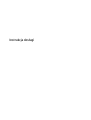 1
1
-
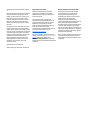 2
2
-
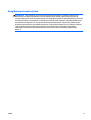 3
3
-
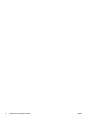 4
4
-
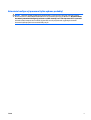 5
5
-
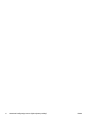 6
6
-
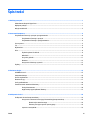 7
7
-
 8
8
-
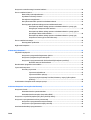 9
9
-
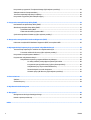 10
10
-
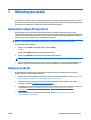 11
11
-
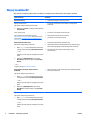 12
12
-
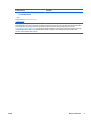 13
13
-
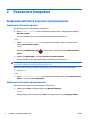 14
14
-
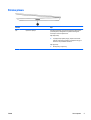 15
15
-
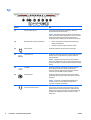 16
16
-
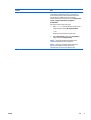 17
17
-
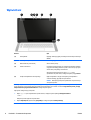 18
18
-
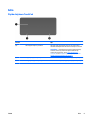 19
19
-
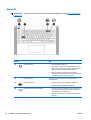 20
20
-
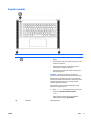 21
21
-
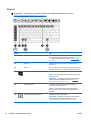 22
22
-
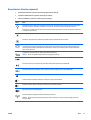 23
23
-
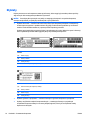 24
24
-
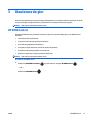 25
25
-
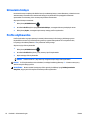 26
26
-
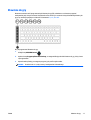 27
27
-
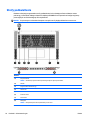 28
28
-
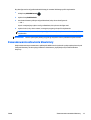 29
29
-
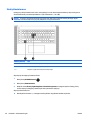 30
30
-
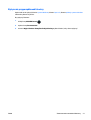 31
31
-
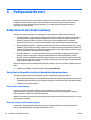 32
32
-
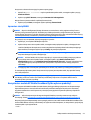 33
33
-
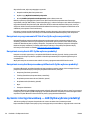 34
34
-
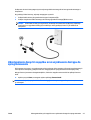 35
35
-
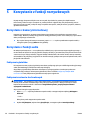 36
36
-
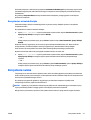 37
37
-
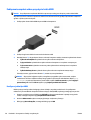 38
38
-
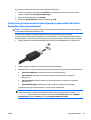 39
39
-
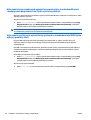 40
40
-
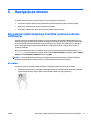 41
41
-
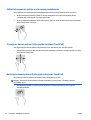 42
42
-
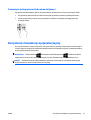 43
43
-
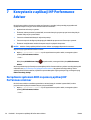 44
44
-
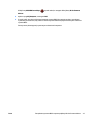 45
45
-
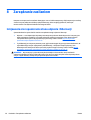 46
46
-
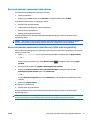 47
47
-
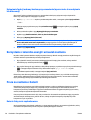 48
48
-
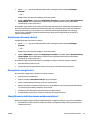 49
49
-
 50
50
-
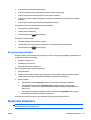 51
51
-
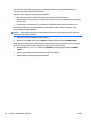 52
52
-
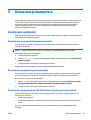 53
53
-
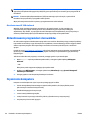 54
54
-
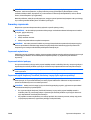 55
55
-
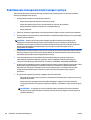 56
56
-
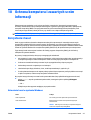 57
57
-
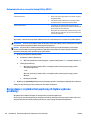 58
58
-
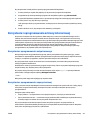 59
59
-
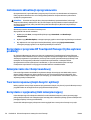 60
60
-
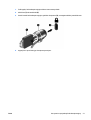 61
61
-
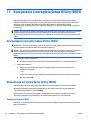 62
62
-
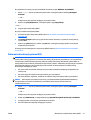 63
63
-
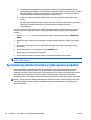 64
64
-
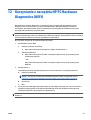 65
65
-
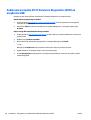 66
66
-
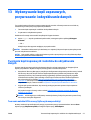 67
67
-
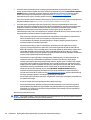 68
68
-
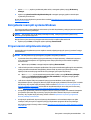 69
69
-
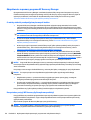 70
70
-
 71
71
-
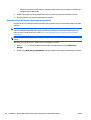 72
72
-
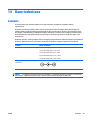 73
73
-
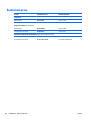 74
74
-
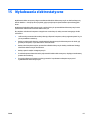 75
75
-
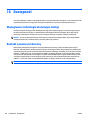 76
76
-
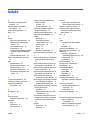 77
77
-
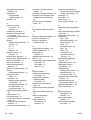 78
78
-
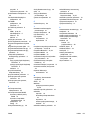 79
79
HP OMEN Notebook - 15-5299ur Instrukcja obsługi
- Typ
- Instrukcja obsługi